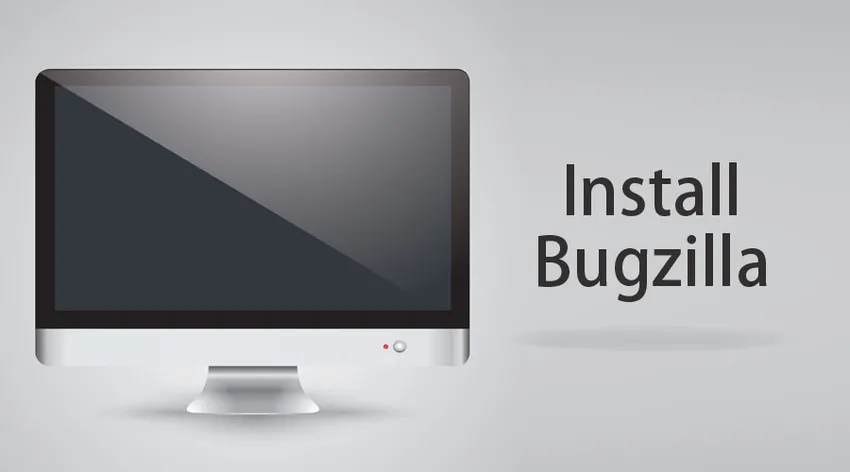
Hvordan installere Bugzilla på Windows
Bugzilla er et open source system for effektiv sporing av feil og for å opprettholde problemene som oppstår i et prosjekt.
Mens vi utvikler et prosjekt, trenger vi en måte å følge med på feilene som oppstår. Mange utviklere holder rede på feilene sine ved å bruke en type regneark. Men dette kan være vanskelig å vedlikeholde. Derfor er det lettere å bruke et bug tracking-system for det samme, og Bugzilla er tilfeldigvis en av de eneste open source-programvarene som er tilgjengelige for denne bruken.
For bare å bruke Bugzilla, har vi også muligheten til å få tilgang til den fra nettleseren vår ved å treffe URL-en som ble gitt til oss av vår Bugzilla-administrator.
Funksjoner av Bugzilla
Den har mange viktige funksjoner som gjør den unik.
- Bugzilla har avanserte søkefunksjoner.
- Bugzilla støtter e-postvarsler som kan konfigureres av brukeren for å følge med på endringene i feilstatusen.
- Den viser endringen i feilhistorikken etter hvert som flere og flere endringer oppstår.
- Bugzilla gir en grafisk fremstilling av problemet vi jobber med.
- Bugzilla lar brukere legge ved filer som støtter bugsporing.
- Den støtter Web, E-Mail, XML og andre konsollgrensesnitt.
- Bugzilla har et bredt spekter av tilpassede, foretrukne brukerfunksjoner.
- Bugzilla har utstrakt konfigurerbarhet fordi den gjør det mulig å utføre konfigurasjon med andre teststyringsverktøy som gir en bedre brukeropplevelse.
Forutsetning for å installere Bugzilla
Før du installerer Bugzilla, er det noen forutsetninger som vi må oppfylle. Vi må sørge for at systemet vårt har et oppsett av en fungerende databaseserver, en webserver og Perl.
Bugzilla støtter MySQL, Oracle, SQLite og PostgreSQL som databaseservere. MySQL og PostgreSQL er sterkt anbefalt, siden de har den beste støtten fra Bugzilla og brukes til daglig av Bugzilla-utviklerne. Oracle er kjent for å ha flere problemer, selv om det fungerer riktig i de fleste tilfeller. SQLite foreslås kun for testformål av små team. I tilfelle MySQL brukes, kreves versjon 5.0.15 av Bugzilla 4.x versjoner, men versjon 5.5 eller nyere anbefales på det sterkeste. For PostgreSQL-installasjon er versjon 8.3 nødvendig.
For en webserver anbefaler Bugzilla Apache webserver. Det anbefales å installere Apache 2.2, selv om Bugzilla fungerer bra med IIS også (IIS 7 eller høyere anbefales). For å forbedre showene i Apache, anbefales det å aktivere mod_perl-modulen.
Trinn for å installere Bugzilla
Av hensyn til artikkelen vår vil vi forklare trinn ved å bruke MySQL-database og Apache Web-server som blir installert i systemene våre. Vi trenger også Perl-oppsett på maskinen vår, trinnene vi ser. Følgende er de anbefalte trinnene for å installere Bugzilla.
Trinn 1: Installer Perl
For at Bugzilla skal være i gang, trenger vi et antall Perl-moduler som skal installeres i systemene våre. Noen av modulene er obligatoriske, mens andre ikke er obligatoriske. Valgfrie moduler tillater oss ekstra Bugzilla-funksjoner, som vi kan installere i henhold til kravene våre.
Bugzilla 4.4 og eldre versjoner krever Perl 5.8.1 eller nyere versjoner, mens Bugzilla 5.0 og nyere versjoner krever Perl 5.10.1 eller nyere versjoner.
Etter å ha lastet ned Bugzilla, for å installere den på vår maskin, kan vi bruke følgende trinn:
- Åpne .msi-installasjonsprogrammet for Windows og installer Perl i katalogen vår (For f.eks. C: / Perl)
- Start “Perl Package Manager (PPM)” fra startmenyen
- Velg modulene nevnt nedenfor ved å høyreklikke på dem.
Obligatoriske moduler:
AppConfig
CGI
Data-Dumper
Dato tid
DBI
DBD-mysql
Digest-SHA
Datetime-tidssone.
Mal-Toolkit
E-post-sending
E-post-MIME
URI
Math-Random-ISAAC
win32
Win32-API
Valgfrie moduler:
GD
Chart
Mal-GD
GDTextUtil
GDGraph
MIME-verktøy
lib-www perl
XML-Twig
PatchReader
Perl-LDAP
Authen-SASL
RadiusPerl
SOAP-Lite
JSON-RPC
JSON-XS
- Gå deretter til File og velg Kjør markerte handlinger for å begynne å installere modulene.
Trinn 2: Last ned Bugzilla
Den beste måten å laste ned Bugzilla er å få det fra Bugzilla GIT-nettstedet. Vi kunne laste ned og installere GIT fra nettstedet https://git-scm.com/download og kjøre det.
En annen måte å laste ned Bugzilla er å laste ned den stabile utgivelsen fra deres offisielle nettsted ved å bruke lenken https://www.bugzilla.org/download/.
Bugzilla kommer som en "tarball" (.tar.gz-utvidelse), som alle dyktige Windows-arkiveringsinstrumenter bør kunne trekke ut.
Etter nedlasting kan vi trekke ut filene og plassere dem i hvilken som helst mappe i C:
Trinn 3: Databasekonfigurasjon
For neste trinn må vi lage en ny database i MySQL-databasen.
MERKNAD: Vi kan sjekke om vi har MySQL installert, ved å kjøre kommandoen “mysql –v” i ledeteksten.
Etter det må vi åpne konfigurasjonsfilen fra Bugzilla-mappen vår, i en redigerbar modus for å endre de gitte feltene.
Trinn 4: Konfigurer Bugzilla
For å konfigurere Bugzilla, må vi kjøre den under-gitte kommandoen i ledeteksten vår. Dette vil forberede en database for å lage de nødvendige tabellene.
På konfigurasjonstidspunktet vil det også be et vertsnavn for e-postserveren og en e-postadresse og passord for administrator.
Trinn 5: Konfigurer Apache Web Server
Neste trinn ville være å konfigurere webserveren vår. Vi må åpne httpd.conf-filen, som er til stede i Apache-mappen og aktivere CGI-støtte ved å fjerne “AddHandler CGI-script .cgi” -linjen. Se skjermbildet nedenfor for bedre forståelse.
På grunn av feil, for eksempel 500 intern feil, sidelasterfeil eller i tilfelle Bugzilla ikke fungerer, kan vi prøve å erstatte den første linjen fra alle .cgi-filer, dvs. erstatte #! / Usr / bin / perl til C: en bane til en søppelkasse i Perl-mappen vår.
Nå skal Bugzilla vår være satt opp og fungere. Vi kan få tilgang til lenken HTTP: /// for å se Bugzilla-forsiden og logge inn med admin-kontoen som vi definerte.
Anbefalte artikler
Dette har vært en guide for å installere Bugzilla. Her diskuterte vi Funksjonene og trinnvis prosess for å installere Bugzilla på windows. Du kan også gå gjennom andre foreslåtte artikler for å lære mer -
- Hvordan installerer Magento?
- Hvordan installere Kafka?
- Veiledning for å installere iOS?
- Magento versjoner | Ulike funksjoner i Magento-versjoner